Cuprins
După cum probabil știți, SharePoint Online, vă oferă opțiunea de a sincroniza biblioteca de documente SharePoint cu computerul dvs., utilizând aplicația OneDrive for Business. Acest lucru vă permite să aveți toate fișierele locale sincronizate cu SharePoint atunci când este disponibilă o conexiune la internet.
Acest tutorial conține instrucțiuni despre cum puteți sincroniza dosarele și fișierele de pe site-ul SharePoint pe computerul dvs. utilizând aplicația OneDrive. Dacă sunteți interesat să sincronizați alte dosare de pe PC sau din rețea (partajări de rețea) cu SharePoint Online, sau doriți să încărcați ușor mai multe dosare/fișiere în SharePoint Online, citiți acest tutorial: Cum să sincronizați dosare locale sauAcțiuni cu SharePoint Online.
Cum să sincronizați fișierele SharePoint cu PC-ul.
Pentru a sincroniza biblioteca de documente SharePoint cu computerul dvs:
1. Conectați-vă cu contul Microsoft la site-ul SharePoint.
2. Deschideți biblioteca pe care doriți să o sincronizați.
3. Faceți clic pe butonul Sincronizare buton.

4. După ce faceți clic pe butonul de sincronizare, faceți clic pe Permiteți pe fereastra Internet Explorer pentru a permite deschiderea site-ului SharePoint în File Explorer. *
* Notă: Dacă OneDrive nu este instalat pe sistemul dvs., vi se va solicita să îl instalați. După instalare, faceți din nou clic pe butonul Sincronizare.
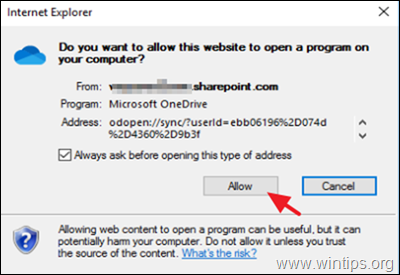
5. În fereastra următoare, faceți clic pe Începeți sincronizarea pentru a sincroniza fișierele SharePoint cu computerul dumneavoastră.

6. Când sincronizarea fișierelor este finalizată, veți vedea un nou dosar OneDrive (sub dosarul OneDrive personal, dacă aveți unul), care conține fișierele sincronizate cu biblioteca de documente SharePoint. Acest dosar se află în următoarea locație de pe disc:
- C:\Users\%Your Username%\%SharePoint-Library-Name%

7. Dacă doriți să selectați ce dosare SharePoint vor fi sincronizate cu computerul dvs. sau să opriți sincronizarea:
a. Faceți clic dreapta pe pictograma OneDrive, în bara de notificări și selectați Setări .
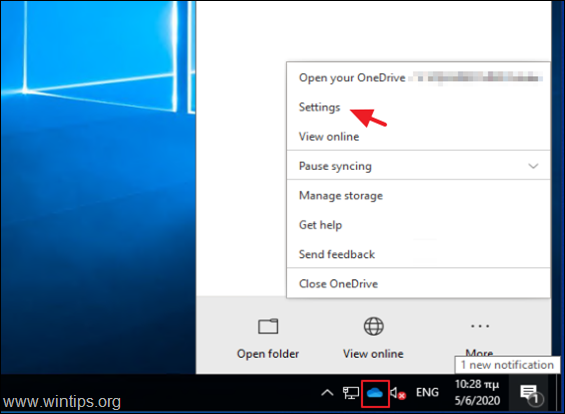
b. În fila "Cont", faceți clic pe Alegeți folderele alături de SharePoint cont. *
Notă: Pentru a opri sincronizarea, faceți clic pe Opriți sincronizarea . (Această acțiune va opri complet sincronizarea fișierelor SharePoint între PC-ul dvs. și SharePoint Online și vă va deconecta contul dvs. de la aplicația OneDrive. O copie a acestor fișiere va fi lăsată pe acest PC).

c. Selectați dosarele sau fișierele SharePoint individuale pe care doriți să le sincronizați cu PC-ul dvs. și faceți clic pe BINE.

Asta este! Spuneți-mi dacă acest ghid v-a ajutat, lăsând un comentariu despre experiența dvs. Vă rugăm să dați like și să distribuiți acest ghid pentru a-i ajuta și pe alții.

Andy Davis
Blogul unui administrator de sistem despre Windows





